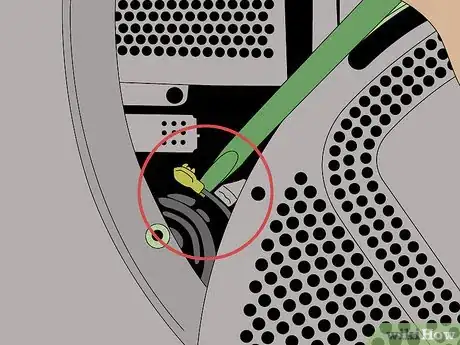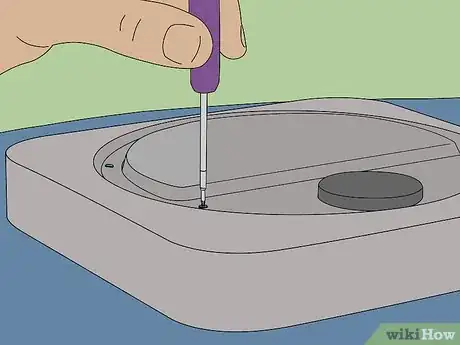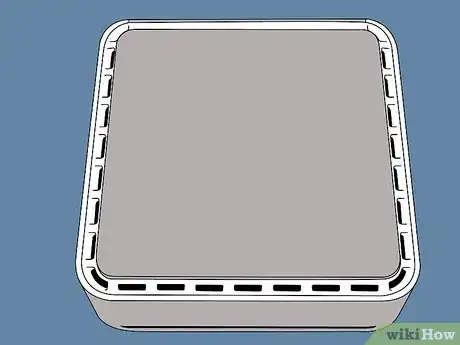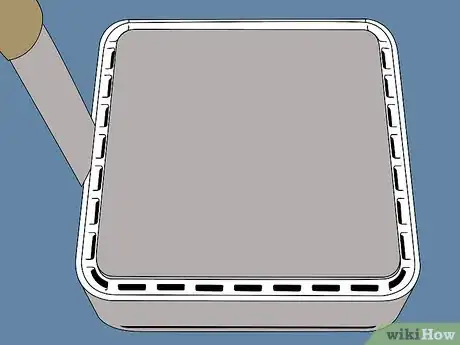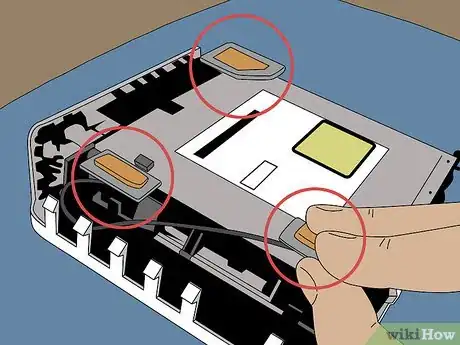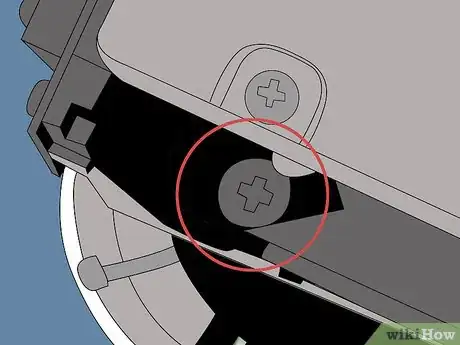Este artículo fue coescrito por Nicole Levine, MFA. Nicole Levine es una escritora y editora de tecnología en wikiHow. Tiene más de 20 años de experiencia creando documentación técnica y liderando equipos de soporte en las principales empresas de alojamiento web y software. Asimismo, Nicole tiene una maestría en Escritura Creativa de la Universidad Estatal de Portland, y da clases de composición, escritura de ficción y creación de revistas en varias instituciones.
En este artículo, hay 8 referencias citadas, que se pueden ver en la parte inferior de la página.
Este artículo ha sido visto 1604 veces.
La Apple Mac Mini es una de las computadoras de escritorio totalmente funcionales más pequeñas que existen. Debido a su diseño mínimo y compacto, puede ser difícil actualizar cualquiera de los componentes por razones de espacio. Si tienes una razón para abrir la Mac Mini, no te molesta anular la garantía y tienes las herramientas adecuadas, puedes abrirla para acceder a algunos de los componentes más comunes. Este wikiHow te enseñará a abrir modelos distintos de Mac Mini, incluyendo la última versión del 2018.
Pasos
Método 1
Método 1 de 4:Abrir una Mac Mini del 2018
-
1Apaga y retira todos los cables de la Mac Mini. Además del cable de alimentación, tendrás que desconectar cualquier otro cable conectado al sistema.
- A partir del modelo del 2014, la memoria RAM se ha integrado en la placa base en lugar de estar en un lugar de fácil acceso. Aunque técnicamente es posible reemplazar la RAM en el modelo del 2018 por ti mismo, tendrás que llevar la máquina a una Apple Store o a un servicio técnico autorizado para evitar anular la garantía.[1]
- Ten a la mano un spudger de plástico, una espátula blanda o alguna otra herramienta muy fina para poder retirar la carcasa.
- Los componentes de la Mac Mini están asegurados con tornillos de seguridad T6 Torx.[2] Necesitarás un destornillador de seguridad T6 Torx para retirar la antena wifi, el ventilador, la placa base y la memoria RAM.
-
2Coloca la Mac Mini bocabajo sobre un paño limpio. Coloca un paño limpio sobre una superficie de trabajo limpia y plana. El paño ayudará a evitar cualquier arañazo en el cuerpo de la computadora.
- No procedas con este método a menos que aceptes la responsabilidad de anular potencialmente la garantía.
-
3Saca la placa de plástico redonda de la base. Desliza la hoja de un spudger o una espátula fina y flexible en el hueco entre la carcasa metálica y la base de plástico de la computadora. Una vez que la hoja esté parcialmente introducida, aplica una presión ligera hacia fuera con la espátula para separar la carcasa de la base. Oirás algunos chasquidos cuando los cierres de plástico se suelten.
-
4Afloja los seis tornillos TR6 de los bordes de la placa metálica. Los tornillos son de diferentes longitudes, así que ten en cuenta cuál va en cada lugar.[3]
- No separes la placa de la unidad. Aún seguirá conectada a la placa base.
-
5Levanta la placa de la unidad alrededor de 2,5 cm (1 pulgada). Sé extremadamente cuidadoso, ya que la placa aún estará conectada a la placa base. Mueve la placa hacia un lado un poco para que puedas ver la conexión a la placa base.
-
6Afloja el tornillo T6 que conecta la placa a la placa base. La placa seguirá conectada por medio de un cable, así que no la arranques todavía.
-
7Desconecta el cable que conecta la placa a la placa base. Lo mejor es utilizar unas pinzas o el extremo de un spudger para retirar el conector del cable de su zócalo. Una vez que hayas quitado el cable, puedes tirar de la placa para liberarla de la unidad y dejar al descubierto el ventilador.
-
8Afloja los cuatro tornillos T6 de los bordes del ventilador. El ventilador es la unidad de plástico negro en el centro de la unidad. Dos de estos tornillos conectan el ventilador a la placa base, mientras que los otros dos se conectan a la salida de aire.
- No intentes liberar el ventilador, ya que seguirá conectado a la placa base.
-
9Desconecta el ventilador de la placa base. Para encontrar el conector, mueve suavemente el ventilador hacia un lado para exponer la placa base. Agarra el cable del ventilador por la base y levanta suavemente el conector para liberarlo del enchufe. Ahora puedes retirar el ventilador y ver la placa base.
-
10Retira la placa base. Continúa con este método solamente si deseas acceder a la memoria RAM.
- Desenchufa la fuente de alimentación de la placa base. El conector es rectangular y más grande que otros conectores. Es posible que tengas que moverlo un poco para liberarlo.
- Desconecta el indicador LED (bastante pequeño y frágil) del zócalo. Será el cuadrado pequeño sobre la caja gris marcada como "R36". Utiliza el spudger o una herramienta flexible muy pequeña.
- Desatornilla los dos tornillos T10 que conectan la placa base a la unidad. Se encontrarán de forma paralela entre sí.
- Empuja la placa base para liberarla de la unidad con bastante cuidado. Para ello, coloca los dos pulgares en cada extremo de la rejilla de ventilación (el rectángulo de plástico negro) justo encima de los orificios de los tornillos y, a continuación, empuja en la dirección de los puertos de la Mac Mini. Una vez que la placa base empiece a deslizarse, tira de ella para liberarla del lado de los puertos.
-
11Retira la placa de cubierta de la RAM para exponer la RAM. La RAM estará instalada debajo de la placa metálica enrejada. Para retirarla, desatornilla los cuatro tornillos T5 que la fijan a la placa. Una vez que los tornillos estén libres, puedes levantar la placa para separarla de la placa base.
- Para retirar la RAM, separa las dos muescas que rodean el cartucho en direcciones opuestas, y luego desliza el cartucho de la RAM para liberarlo. Repite la operación con el segundo cartucho si es necesario.
- Para insertar una nueva memoria RAM, alinea la muesca en la parte inferior de la memoria con la ranura, y luego deslízala hasta que escuches un clic. Repite la operación en el otro cartucho de memoria si es necesario.
Anuncio
Método 2
Método 2 de 4:Abrir una Mac Min del 2014
-
1Apaga y retira todos los cables de la Mac Mini. Además del cable de alimentación, tendrás que desconectar cualquier otro cable conectado al sistema.
- No es posible sustituir la RAM en el modelo del 2014, ya que está integrada en la placa base.[4] Estos modelos aún no tienen la opción de actualización en la Apple Store.
- Tendrás que usar una herramienta de apertura fina para hacer palanca en la tapa de la unidad. Ten a la mano un spudger de plástico, una espátula blanda o alguna otra herramienta muy fina para esta tarea.
- Los componentes de la Mini están asegurados con tornillos de seguridad T6 Torx. Necesitarás un destornillador de seguridad T6 Torx para retirar la antena wifi, el ventilador, la placa base y la memoria RAM.
-
2Coloca la Mac Mini bocabajo sobre un paño limpio. Coloca un paño limpio sobre una superficie de trabajo limpia y plana. El paño ayudará a evitar cualquier arañazo en el cuerpo de la computadora. La placa de acceso negra y redonda estará bocarriba.
- No procedas con este método a menos que aceptes la responsabilidad de anular la garantía.
-
3Saca la placa de plástico redonda de la base. Desliza la hoja de un spudger o una espátula fina y flexible en el hueco entre la carcasa metálica y la base de plástico de la computadora. Una vez que la hoja esté parcialmente introducida, aplica una presión ligera hacia fuera con la espátula para separar la carcasa de la base. Oirás algunos chasquidos cuando los cierres de plástico se suelten.
-
4Afloja los seis tornillos T6 de la placa de la antena. Esta es la placa metálica redonda en el centro de la base. Los tornillos son de diferentes longitudes, así que ten en cuenta la ubicación de cada uno. No intentes quitar la placa todavía, ya que seguirá conectada a la placa base.
-
5Desliza la placa metálica hacia la derecha o hacia la izquierda para dejar al descubierto la conexión con la placa base. Estará conectada con un solo tornillo T6 y un cable.
-
6Retira el único tornillo T6 y la arandela que conecta la placa a la placa base. Ten cuidado de no perder la arandela.
-
7Desconecta el cable de la antena de la placa base. El último paso para retirar la placa es utilizar el spudger o una herramienta pequeña para levantar el conector libre de la placa base. Levántalo directamente del zócalo para alejar la placa de la unidad. Esto dejará al descubierto el ventilador, el cual cubre la placa base.
-
8Retira el ventilador. Si deseas retirar y sustituir el ventilador, aquí te explicamos cómo hacerlo:
- Retira los dos tornillos T6 del borde redondeado del ventilador.
- Afloja (pero no quites) el tornillo T6 de la esquina inferior derecha del ventilador.
- Levanta ligeramente el ventilador para que puedas ver en dónde se enchufa el conector en la placa base.
- Retira el conector de la placa base utilizando un spudger u otra herramienta pequeña. Ahora puedes retirar el ventilador.
Anuncio
Método 3
Método 3 de 4:Abrir una Mac Mini del 2012, 2011 y 2010
-
1Apaga y retira todos los cables de la Mac Mini. Además del cable de alimentación, tendrás que desconectar cualquier otro cable conectado al sistema.
- Asegúrate de trabajar en un entorno relativamente libre de polvo, ya que incluso cantidades pequeñas de polvo pueden dañar los componentes electrónicos delicados de la computadora.
- Los componentes de la Mac Mini están asegurados con tornillos de seguridad Torx T8 y T7. Necesitarás uno o los dos destornilladores de seguridad Torx para retirar la antena wifi, el ventilador, la placa base y la memoria RAM.
-
2Coloca la Mac Mini bocabajo sobre un paño limpio. Coloca un paño limpio sobre una superficie de trabajo limpia y plana. El paño ayudará a evitar cualquier arañazo en el cuerpo de la computadora. La placa de acceso negra y redonda debe estar bocarriba.
- No procedas con este método a menos que aceptes la responsabilidad de anular potencialmente la garantía.
-
3Gira la placa de acceso negra en sentido contrario a las agujas del reloj hasta que se separe fácilmente de la unidad. A diferencia de los modelos anteriores, no necesitarás ninguna herramienta especial para retirar el panel. Una vez retirado el panel, verás las ranuras de la memoria RAM y el ventilador, los cuales se pueden sustituir fácilmente.[5]
- Si deseas extraer un cartucho de RAM, separa suavemente las muescas de cada lado del cartucho hacia fuera hasta que puedas deslizar fácilmente la RAM de la ranura. Repite la operación con el otro cartucho, si procede.[6]
- Para insertar la RAM en una ranura disponible, simplemente extiende las muescas hacia fuera en ambos lados de la ranura y desliza el cartucho.
-
4Retira el ventilador (opcional). Si necesitas reemplazar el ventilador, puedes hacerlo fácilmente. A continuación te explicamos cómo hacerlo:
- Retira los tornillos T6 o T8 que rodean el ventilador. Dependiendo del modelo, es posible que hayan entre 2 y 4 tornillos, y pueden ser de longitudes diferentes.
- Tira suavemente del ventilador hacia arriba de la placa base. El ventilador estará conectado por medio de un solo cable, así que ten cuidado de no tirar demasiado fuerte.
- Tira del cable del ventilador para liberarlo de la placa base. Toma la parte del cable más cercana a la placa base y tira suavemente del conector hacia arriba desde la ranura.
-
5Retira la antena wifi (opcional). Si necesitas reemplazar el ensamblaje wifi, puedes hacerlo ahora. A continuación te explicamos cómo hacerlo:
- Utiliza el mismo destornillador para quitar el tornillo o los tornillos que conectan el pequeño panel de plástico negro a la carcasa y, a continuación, retíralo con cuidado para dejar al descubierto más parte de la placa base.[7]
- Desatornilla los 4 tornillos (son de diferentes tamaños, así que no pierdas de vista la ubicación de cada uno) de la parte superior e inferior de la placa metálica rallada (la cual es parte de la antena).
- Tira suavemente de la placa rallada para separarla de la carcasa. No tires demasiado fuerte, ya que la placa está conectada con un cable.
- Haz palanca suavemente para separar el conector de la antena de la placa base. El conector es bastante pequeño, así que si tienes un spudger o una cuña pequeña de plástico, úsalos. Ten cuidado de no quitar el zócalo al que está unido el conector.
-
6Desconecta todos los cables de la placa base. Una vez más, un spudger o una cuña pequeña de plástico funcionarían mejor para desconectar estos cables.[8] Es extremadamente importante que retires todos los cables si planeas retirar la placa lógica o podrías romper un conector.Anuncio
Método 4
Método 4 de 4:Abrir una Mac Mini del 2009 y modelos anteriores
-
1Apaga y retira todos los cables de la Mac Mini. Además del cable de alimentación, tendrás que desconectar cualquier otro cable conectado al sistema.
- Cuando estés listo para empezar a trabajar, toca un trozo de metal para descargar cualquier electricidad estática de tu cuerpo.
- Asegúrate de trabajar en un entorno relativamente libre de polvo, ya que incluso cantidades pequeñas de polvo pueden dañar los componentes electrónicos delicados de la computadora.
-
2Coloca la Mac Mini bocabajo sobre un paño limpio. Coloca un paño limpio sobre una superficie de trabajo limpia y plana. El paño ayudará a evitar cualquier arañazo en el cuerpo de la computadora.
-
3Saca la placa de plástico redonda de la base. Desliza la hoja de un spudger o una espátula fina y flexible en el hueco entre la carcasa metálica y la base de plástico de la computadora. Una vez que la hoja esté parcialmente insertada, aplica una presión ligera hacia fuera con la espátula para separar la carcasa de la base. Oirás algunos chasquidos cuando los cierres de plástico se suelten.
-
4Retira el interior de la computadora de la carcasa de aluminio. Una vez que la base se haya soltado de la carcasa, coloca los pulgares en el lado de la computadora con los puertos. Aplica una presión suave hacia arriba para desenganchar los últimos pestillos, y levanta con cuidado todo el ensamblaje interior de la carcasa metálica. Coloca la carcasa a un lado, y coloca el interior suavemente sobre el paño.
-
5Desconecta las 3 conexiones entre el ensamblaje interior superior e inferior. El interior de la Mac Mini consta de 2 piezas principales, que se conectan en 3 lugares. A continuación se explica cómo desconectar esas piezas:
- En primer lugar, retira la antena inalámbrica del Airport. Se trata de una pieza de plástico de forma pentagonal que se sitúa en la esquina de la unidad óptica. Para retirarla, coloca el dedo índice sobre ella para estabilizarla y pellizca la base tubular entre el pulgar y el dedo medio. Aplica una presión suave sobre la base y levanta la antena para sacarla del ensamblaje.
- A continuación, retira el cable del sensor del disco duro. Este cable está formado por 2 hilos negros pequeños, y se encuentra en el mismo lado del ensamblaje que la abertura de la unidad óptica. Para desconectarlo, toma el enchufe gris pequeño en el extremo de los cables y tira suavemente de él para sacarlo de su puerto. No intentes retirar el enchufe tirando de los cables en sí.
- Por último, desconecta el cable flexible que va entre la placa de audio y la placa de interconexión. Este cable se encuentra en el lado de la computadora con los puertos externos, y tiene el aspecto de una banda ancha y delgada de color naranja. Para desconectarlo, pínchalo entre los dedos en el lado más cercano a la unidad óptica, y tira de él.
-
6Afloja los 4 tornillos que conectan las 2 partes del ensamblaje interno. En cada esquina del marco interno, habrá un tornillo pequeño que une las 2 piezas. Utiliza un destornillador Phillips número 0 para retirar estos tornillos. Ten en cuenta que 1 de los tornillos será más largo que los otros.
-
7Levanta las 2 piezas de ensamblaje para separarlas. Una vez retirados los cables y los tornillos, levanta las 2 piezas del ensamblaje interno para separarlas. Los componentes internos de la Mac Mini estarán ahora totalmente expuestos. Realiza los cambios necesarios y vuelve a montar la computadora siguiendo el proceso anterior.Anuncio
Advertencias
- Abrir la Mac Mini y hacer cambios en las partes internas anulará la garantía, así que procede con precaución o considera la opción de contratar a un profesional para que haga el trabajo.
Cosas que necesitarás
- paño limpio
- superficie de trabajo plana
- cuchillo para empastar
- destornillador Phillips número 0
Referencias
- ↑ https://support.apple.com/en-us/HT205041#one
- ↑ https://venturebeat.com/2014/10/20/apples-new-mac-mini-is-way-harder-to-fix-or-upgrade-teardown-reveals/
- ↑ https://www.ifixit.com/Guide/Mac+mini+Late+2018+Memory+(RAM)+Replacement/115309
- ↑ https://www.ifixit.com/Teardown/Mac+mini+Late+2014+Teardown/30410
- ↑ https://www.ifixit.com/Teardown/Mac+Mini+Mid+2010+Teardown/3094
- ↑ https://support.apple.com/en-us/HT205041#two
- ↑ https://www.ifixit.com/Guide/Mac+mini+Late+2012+Antenna+Plate+Replacement/11710
- ↑ https://www.ifixit.com/Guide/Mac+mini+Late+2012+Logic+Board+Replacement/11720